デポジットプロファイルの管理
デポジットプロファイルを設定するには、次の役職が必要です。
- デポジットマネージャー
デポジットプロファイルは、提出されたデポジットの処理方法を決定します。この機能はユーザーがデポジットを作成するとき (ユーザーデポジット)、またはスタッフがユーザーに代わってデポジットを作成するとき (スタッフを介したデポジット) に使用されます。
デポジットプロファイルを設定する方法
- デポジットプロファイルページ([リソース] > [デポジット] > [デポジットプロファイルの管理])を開きます。
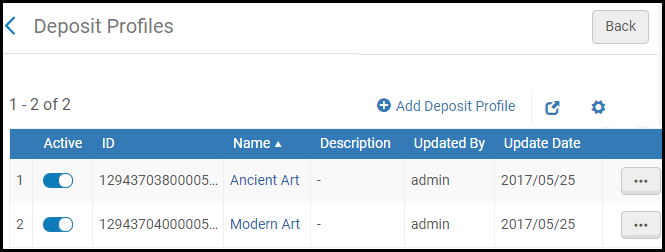 デポジットプロファイル
デポジットプロファイル -
[デポジットプロファイルを追加]を選択してください。[デポジットプロファイル]ページが表示されます。
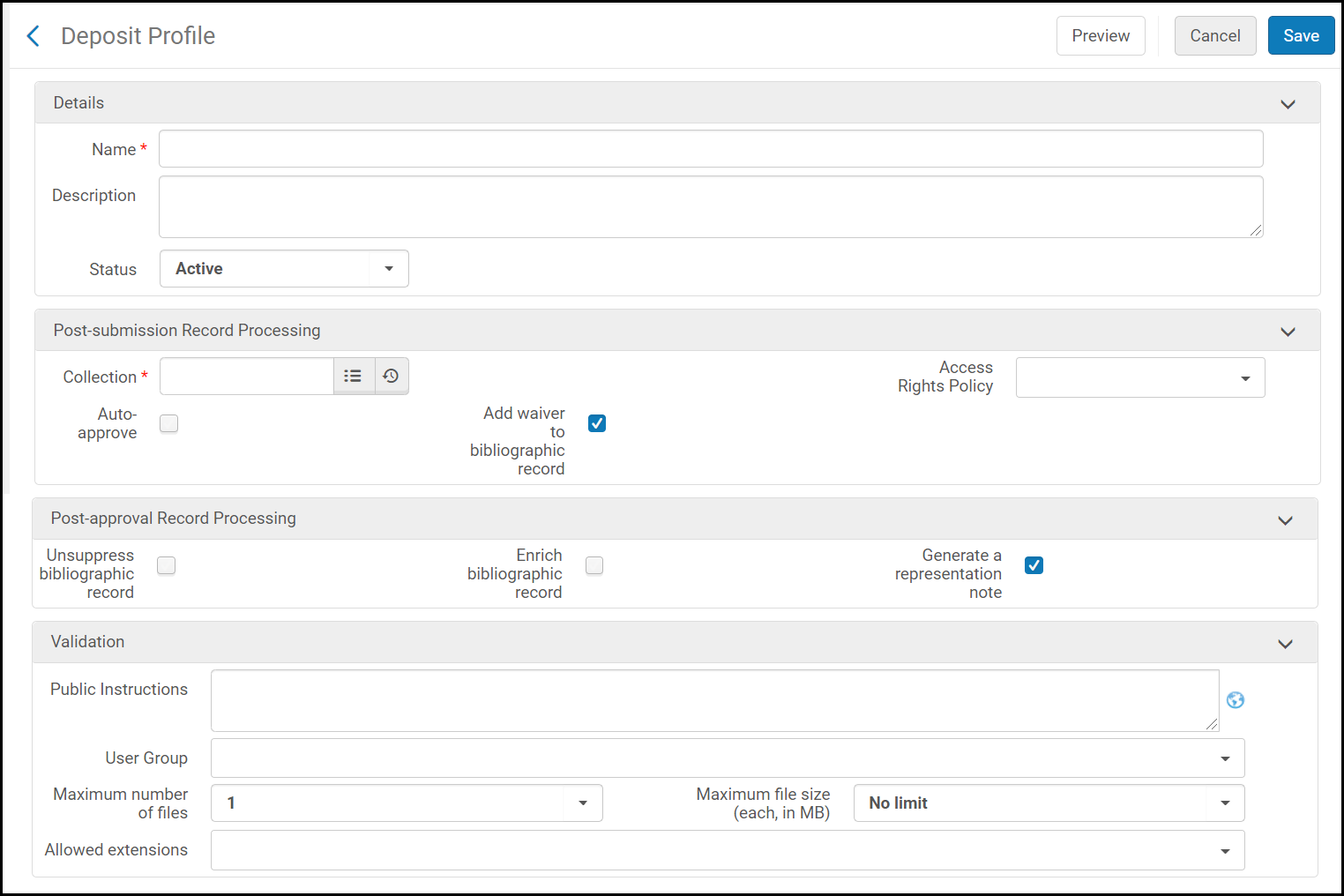 デポジットプロファイルを追加
デポジットプロファイルを追加 - 次のテーブルの情報に従ってフィールドに入力してください。
デポジットプロファイル フィールド 説明 名称 デポジットプロファイルの名称。一意の名称でなければならず、必須です。 説明 スタッフへ向けの内部説明。 ステータス このプロファイルへのデポジットを許可するには、[アクティブ]を選択します。 コレクション このプロファイルで作成された書誌レコードが割り当てられているコレクション。選択したコレクションにフォームが関連付けられている場合、ユーザーまたはスタッフユーザーは、このプロファイルで保証金を払う際にフォームのフィールドを入力します。詳細については、コレクションの管理を参照してください。 作成された表示は、選択されたコレクションの図書館に追加されます。アクセス権ポリシー 保証金によって作成された表示を割り当てるアクセス権ポリシー。 自動承認 デポジットを自動的に承認する場合に選択します。 - スタッフを介したデポジットは、デポジットプロファイルでセットされているかどうかにかかわらず自動承認されます。
- 既存のデポジットプロファイルの自動承認セットを変更することはできません。
書誌レコードに放棄を追加 書誌レコードに、ユーザーが同意した放棄書を保存します。 書誌レコードの非公表を解除する デポジットが承認されたときに書誌レコードの非公表を解除する場合に選択します。 書誌レコードを充実化させる デポジットが承認されたときにメタデータで書誌レコードを充実化させる場合に選択します。次のフィールドが追加されます。 - Dublin Core レコード
- dcterms:dateSubmitted (デポジットの作成日をYYYY-MM-DDで記載します)
- dcterms:dateAccepted (デポジットの変更日をYYYY-MM-DDで記載します)
- dcterms:provenance submitted by (ユーザーID)
- dc dcterms:provenance deposit ID (デポジットID)
- dcterms:provenance approved by (オペレーターのユーザーIDまたは自動承認)
- MARCレコードの場合 <marc:datafield tag="541" ind1="0" ind2=" ">
<marc:subfield code="a">Patron ID: {ID}</marc:subfield>
<marc:subfield code="c">Deposit.Terms: {ToU}</marc:subfield>
<marc:subfield code="d">Received: {YYYY-MM-DD}</marc:subfield>
<marc:subfield code="e">Deposit ID: {ID}</marc:subfield>
</marc:datafield>
<marc:datafield tag="541" ind1="0" ind2=" ">
<marc:subfield code="a">Approver ID: {ID}</marc:subfield>
<marc:subfield code="d">Approved: {YYYY-MM-DD}</marc:subfield>
</marc:datafield>
表示メモを生成する デポジットが承認されたときに、デポジット承認メモを表示にコピーする場合に選択します。 公開用指示 ユーザーに見える指示(たとえば、予想されるファイルフォーマット、最大サイズなど)。地球のアイコンを選択して、さまざまな言語で公開メモを設定します。 ユーザーグループ プロファイルが利用可能なユーザーグループ。 最大ファイル数 デポジットごとにデポジットできるファイルの最大数。選択肢は1〜5で、制限はありません。 最大ファイルサイズ(それぞれ、MB単位) 保証金で許可されるファイルの最大サイズ 許可される拡張機能 保証金で許可されるファイルの拡張子 - [プレビュー]を選択して、プロファイルを割り当てるコレクション用に設定されたフォームのプレビューを表示します。コレクションにフォームが割り当てられていない場合、 [タイトル]と[要約][フィールド] を含むデフォルトのフォームが表示されます。
- [保存]を選択してください。

